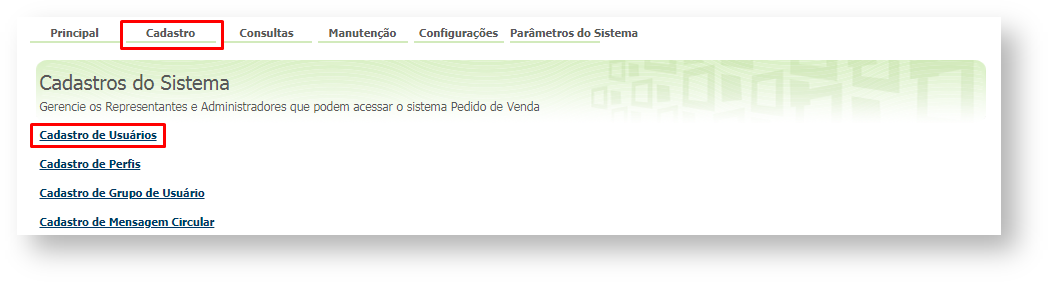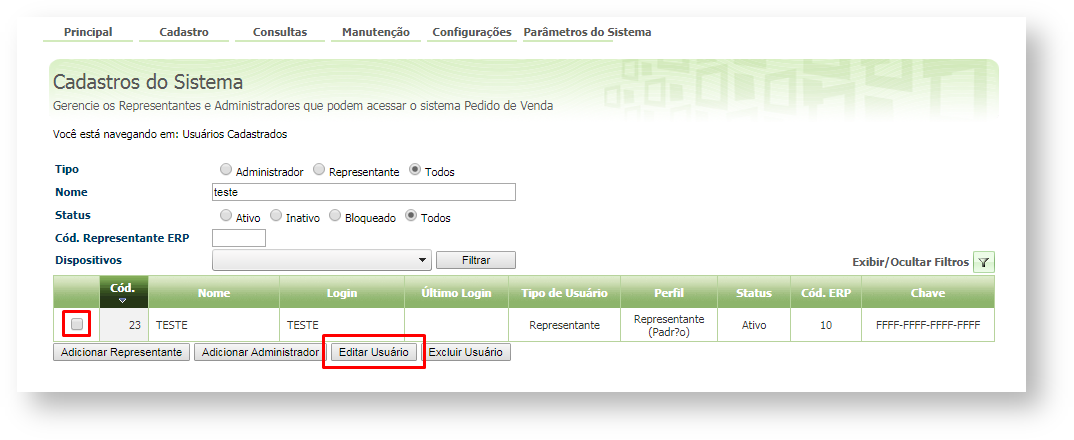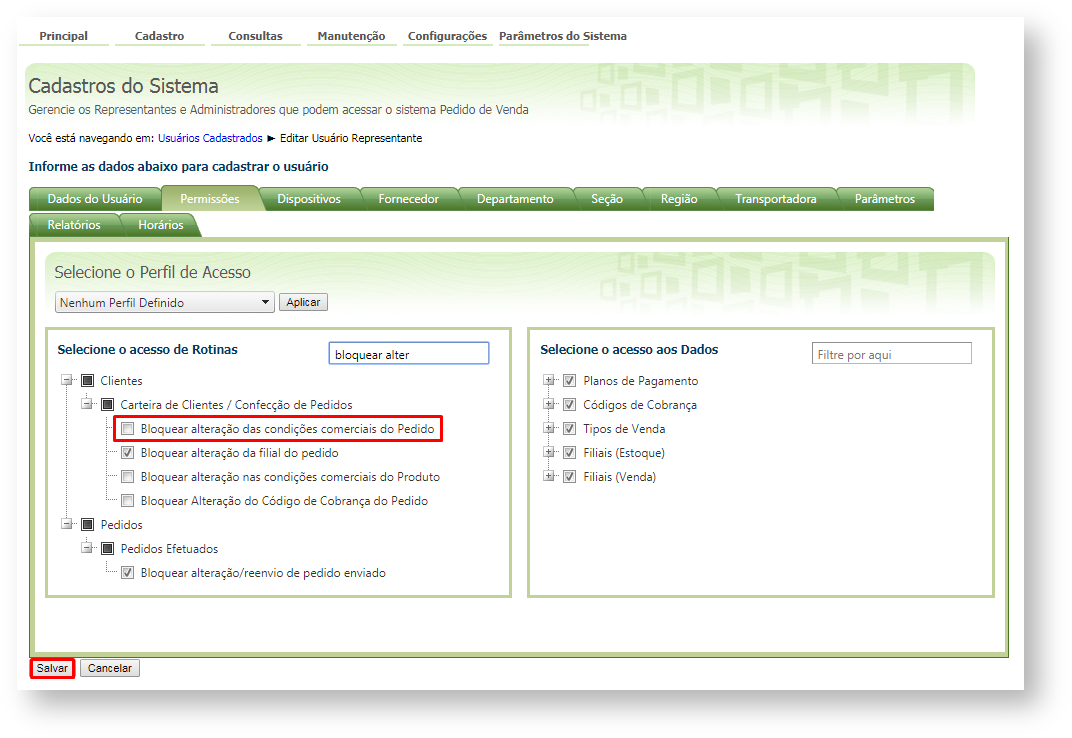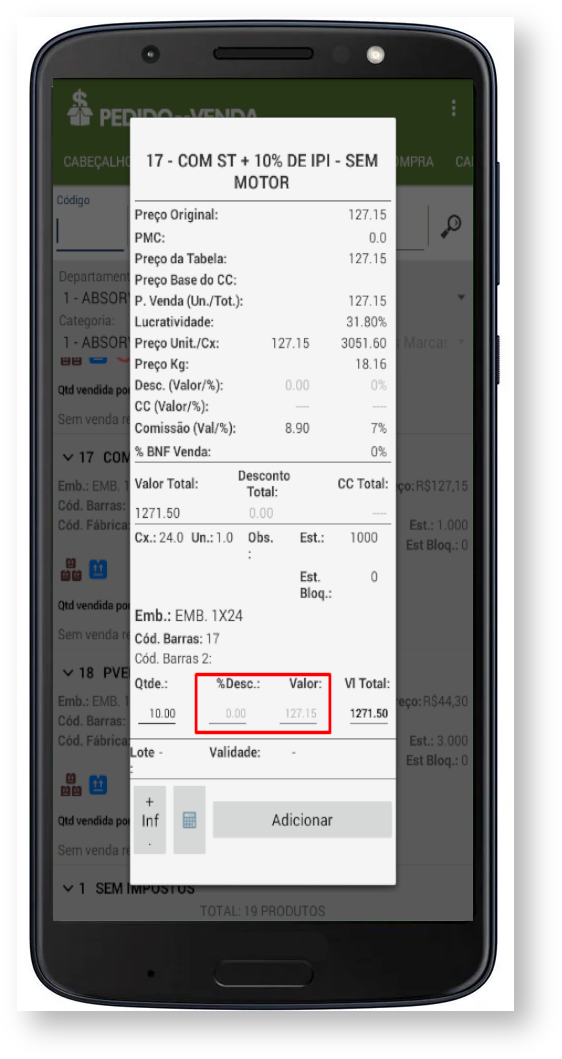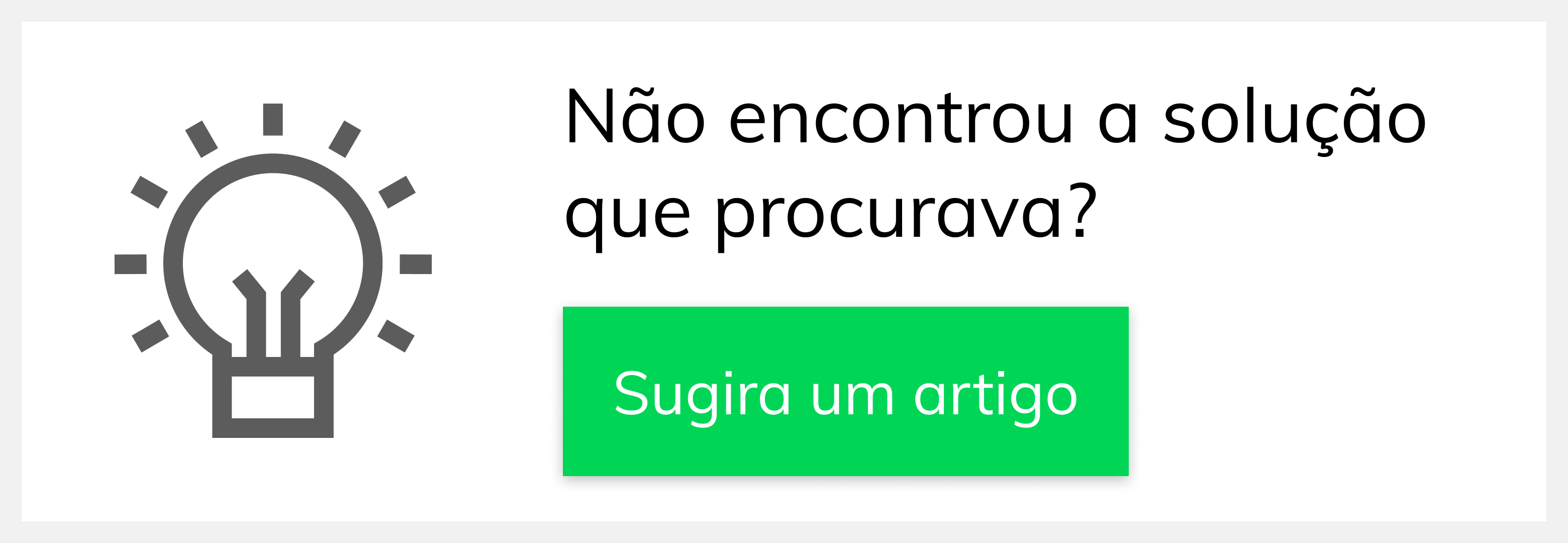Passo a Passo:
Passo 1: Acessar
Produto:Pedido de Venda
Passo 2: Clicar no menu superior Cadastro.
Passo 3: Se você trabalhar com permissões por usuário, clicar em Cadastro de Usuários e em seguida edite o usuário desejado.
Se você trabalhar com permissões por perfil, clicar em Cadastro de Perfis e em seguida edite o perfil desejado.
Passo 4: Clicar na aba Permissões.
.Passo 6: Marcar a opção NoResultado:
Ainda tem dúvidas? Nos envie uma solicitação